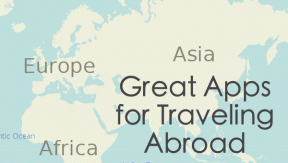Les 12 meilleures façons de réparer le partage à proximité qui ne fonctionne pas sur Android
Divers / / November 29, 2021
Avec partage à proximité, Android dispose enfin d'une puissante fonctionnalité de partage de fichiers. Sans compter sur aucun outils tiers ou même L'application Fichiers de Google, vous pouvez désormais transférer des données telles que des photos, des vidéos, de la musique, des liens, des contacts, etc., entre les téléphones Android. Cependant, la fonctionnalité de partage à proximité ne fonctionne pas pour certains utilisateurs d'Android. Si vous êtes l'un d'entre eux, voici les meilleurs moyens de résoudre le problème du partage à proximité qui ne fonctionne pas sur Android.

Les solutions vont d'être aussi simple que de réunir les appareils à la vérification de certains paramètres. Nous vous suggérons de lire notre guide sur comment utiliser le partage à proximité sur Android avant d'aller plus loin. Cela vous donnera une idée de ce à quoi vous attendre.
Commençons par réparer le partage à proximité qui ne fonctionne pas sur Android.
1. Redémarrer le téléphone
La première solution que vous devriez essayer est de redémarrer votre téléphone. Le redémarrage a fait des merveilles pour de nombreuses personnes. Cela pourrait aussi vous aider.
2. Activer le mode avion
La prochaine chose que vous devez faire est d'activer mode avion sur votre téléphone Android. L'activation du mode avion désactive toutes les connexions réseau sur votre téléphone. Donc, si le problème est lié au réseau, l'activation du mode avion devrait le résoudre. Une fois activé, attendez une minute, puis éteignez-le.
Pour activer le mode avion, ouvrez le panneau des paramètres rapides sur votre téléphone Android (un ayant les raccourcis vers Wi-Fi, Bluetooth, etc.) et appuyez sur Mode avion. Pour le désactiver, appuyez à nouveau dessus. Sinon, allez dans Paramètres > Réseau et Internet. Activez la bascule à côté du mode Avion.

3. Vérifier les appareils pris en charge
Le partage à proximité ne fonctionne que si les deux appareils Android fonctionnent sous Android 6.0 Marshmallow et versions ultérieures. Pour vérifier votre version Android, accédez à Paramètres > À propos. Vérifiez le numéro sous la version Android. Il devrait être de 6 ou plus.

4. Rapprocher les appareils
Même si le partage à proximité ne nécessite pas que les téléphones se touchent. l'un de l'autre, ils doivent rester proches. Google recommande. en les gardant à 1 pied (30 cm ou 12 pouces) l'un de l'autre.
Aussi sur Guiding Tech
5. Déverrouiller l'appareil
Votre appareil ne sera pas visible et vous ne pourrez pas utiliser le Partage à proximité si le l'écran est verrouillé sur votre Android. Déverrouillez l'écran pour que les appareils à proximité détectent votre téléphone.
6. Activer le partage à proximité
Pour utiliser le partage à proximité, vous devez l'activer sur votre téléphone. Il y a plusieurs façons de le faire. Vous pouvez l'activer à partir du panneau des paramètres rapides ou des paramètres.

Dans Paramètres, accédez à Appareils connectés > Préférences de connexion. Appuyez sur Partage à proximité et activez la bascule sur l'écran suivant.


Vous pouvez également accéder à Paramètres > Google > Connexions de l'appareil > Partage à proximité. Activez la bascule sur l'écran suivant.
7. Ajouter une adresse e-mail
Le partage à proximité nécessite une adresse e-mail ou un numéro de téléphone pour fonctionner correctement. Accédez aux paramètres de partage à proximité, comme indiqué ci-dessus, et ajoutez une adresse e-mail. Si une adresse e-mail est déjà active et que ce n'est pas celle que vous souhaitez utiliser, appuyez sur l'adresse e-mail pour basculer entre les comptes. Sinon, essayez de supprimer le compte Google de votre téléphone. Trouver comment supprimer un compte Google des téléphones Android et ce qui se passe en supprimant le compte Google.
Aussi sur Guiding Tech
8. Activer le Bluetooth et les services de localisation
En règle générale, lorsque vous activez le partage à proximité, il vous sera demandé d'activer Bluetooth et la localisation sur votre téléphone. Si vous les avez désactivés ou s'ils ne s'allument pas, vous pouvez les activer tous les deux manuellement à partir du panneau des paramètres rapides. Appuyez sur les boutons Bluetooth et Localisation pour les activer.

9. Vérifier la visibilité de l'appareil
Partage à proximité propose trois paramètres de confidentialité: Tous les contacts, Contacts sélectionnés et Aucun. Basculez sur le paramètre Tous les contacts pour vous assurer que le paramètre de confidentialité n'entrave pas le fonctionnement normal de Partage à proximité. Pour modifier les paramètres de visibilité, accédez au paramètre Partage à proximité en utilisant l'une des méthodes mentionnées dans la section Activer le partage à proximité.


10. Vérifier les autres téléphones
Deux téléphones ne peuvent se connecter à la fois que pour partager des données via Nearby Share. Si l'un des téléphones partage du contenu avec un autre téléphone, attendez que les téléphones de l'expéditeur et du destinataire soient libres et prêts à être partagés.
11. Vider le cache des services Play
Vous devriez également essayer de vider le cache et les données de l'application Google Play Services. Vider le cache ne supprimera aucun fichier de votre téléphone. Référez-vous à notre explicatif sur que se passe-t-il lorsque vous effacez les données sur les téléphones Android.
Pour vider le cache des services Play, accédez à Paramètres > Applications. Sous toutes les applications, recherchez les services Google Play. Appuyez dessus. Appuyez sur Stockage, puis sur Vider le cache. Redémarrer le téléphone. Si le problème persiste, appuyez sur Effacer les données ou Effacer le stockage selon l'option disponible.
Conseil de pro: Essayez également de vider le cache et les données de l'appli Google.


12. Mettre à jour les services Google Play
En règle générale, les services Google Play se mettent à jour automatiquement en arrière-plan. Mais parfois, pour certaines raisons, cela n'arrive pas. Vous devriez mettre à jour manuellement les services Google Play. Si vous ne pouvez pas le faire, vérifiez diverses façons de réparer les services Play ne seront pas mis à jour.
Aussi sur Guiding Tech
Essayez d'autres choses
Nous espérons que l'une des solutions ci-dessus devrait avoir corrigé la fonctionnalité de partage à proximité qui ne fonctionne pas sur votre téléphone Android. Si le problème persiste, réinitialisez les paramètres réseau. Sachez ce qui se passe et comment réinitialiser les paramètres réseau.
Ensuite: Saviez-vous que vous pouvez utiliser un serveur FTP pour transférer des fichiers entre appareils? Découvrez comment configurer et utiliser le serveur FTP sur Android à partir du lien suivant.